
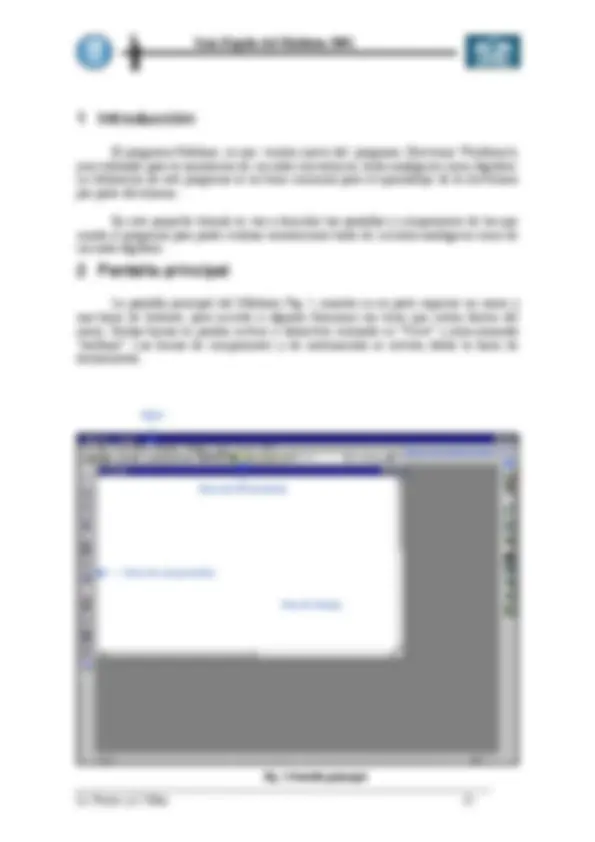
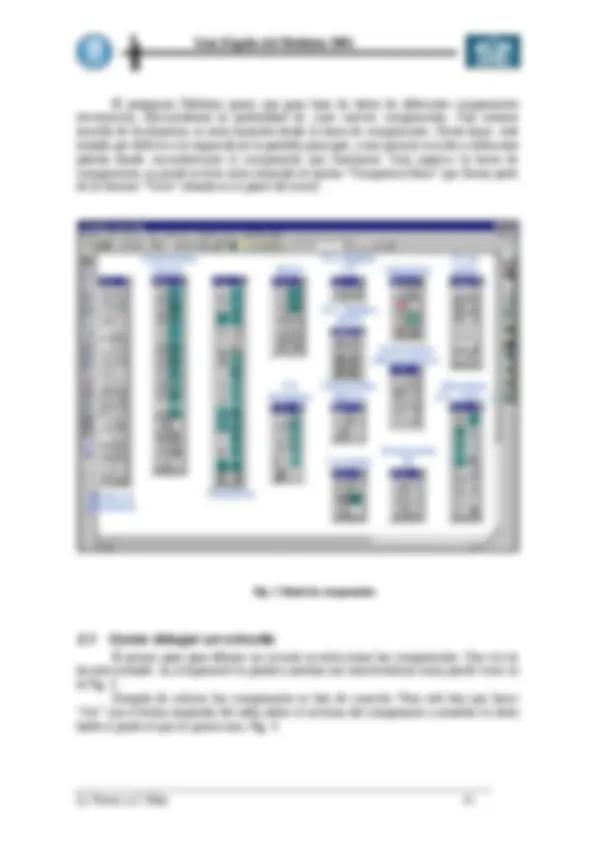
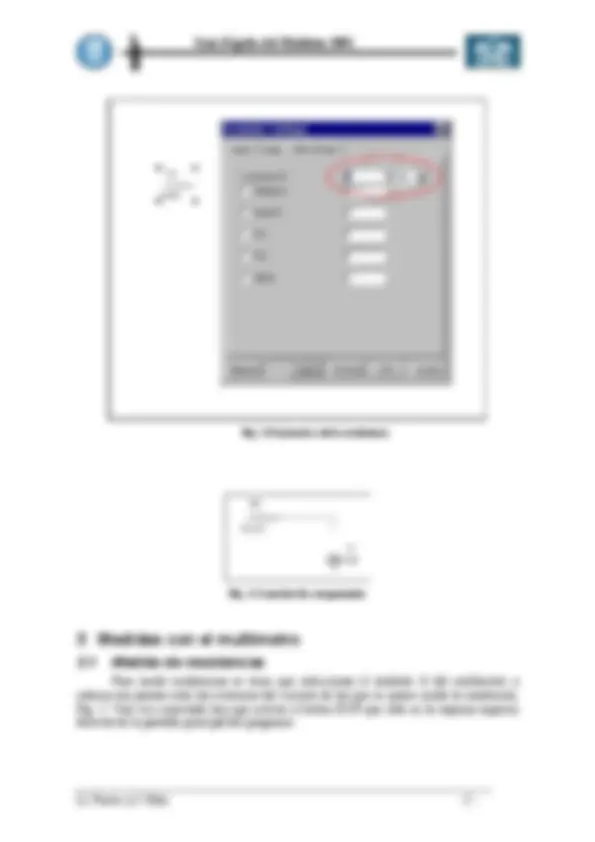
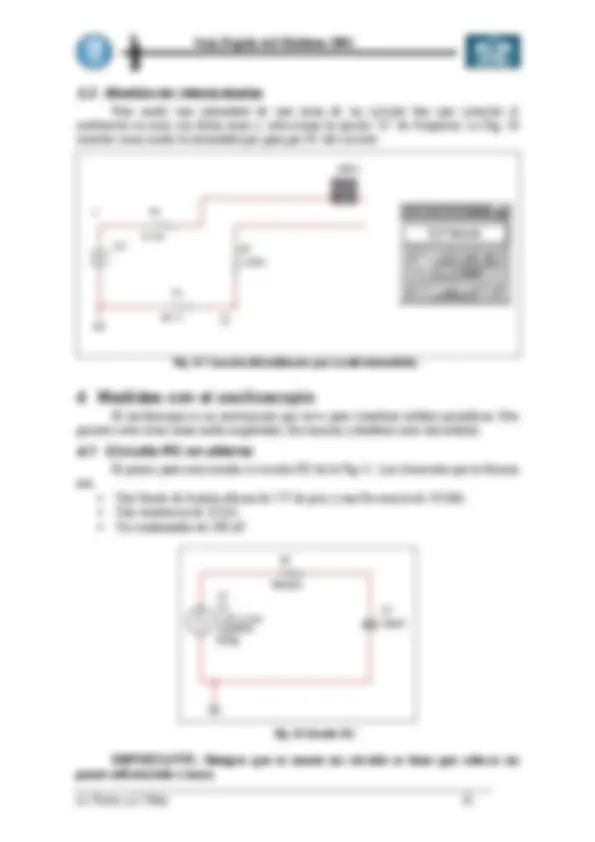
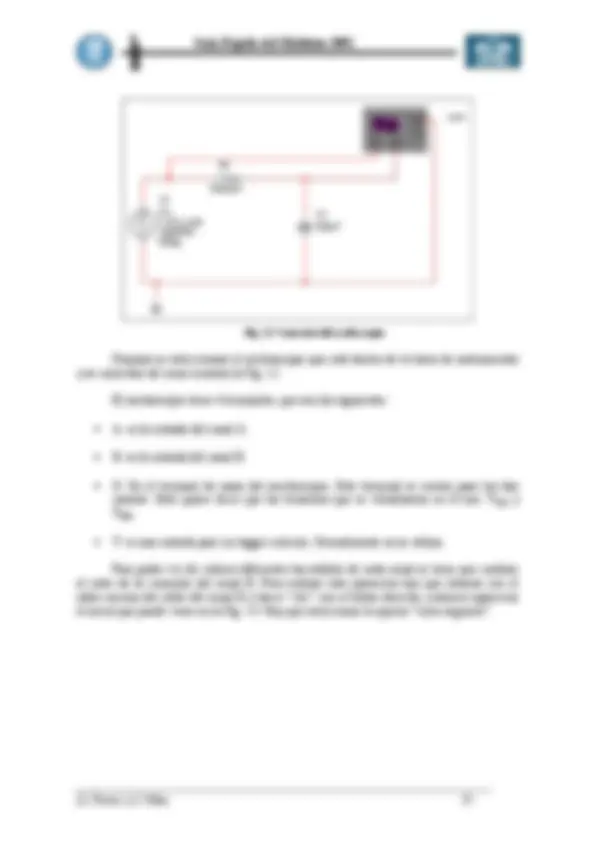
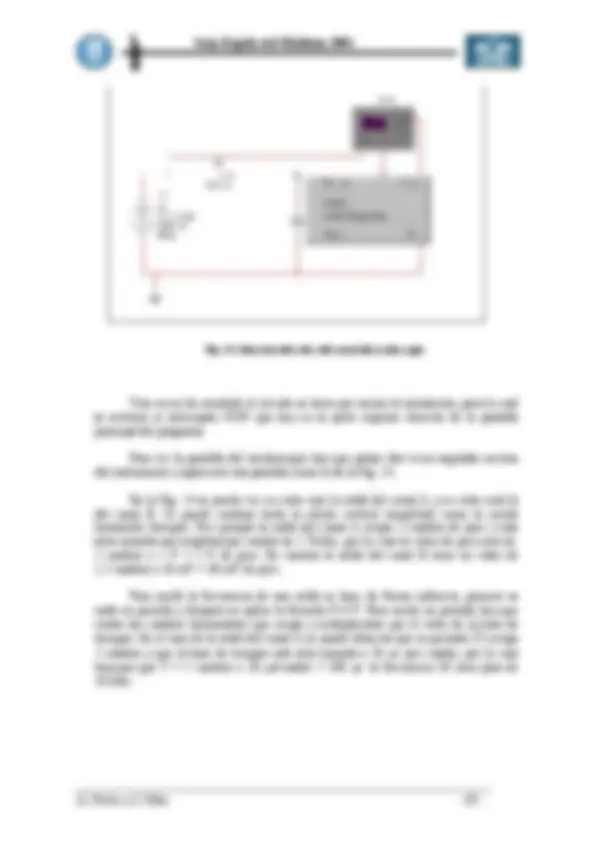
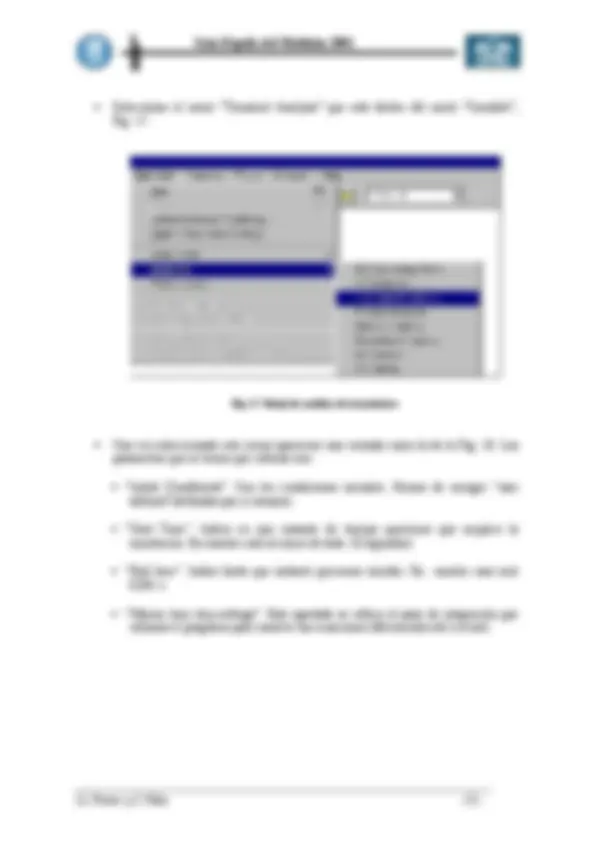
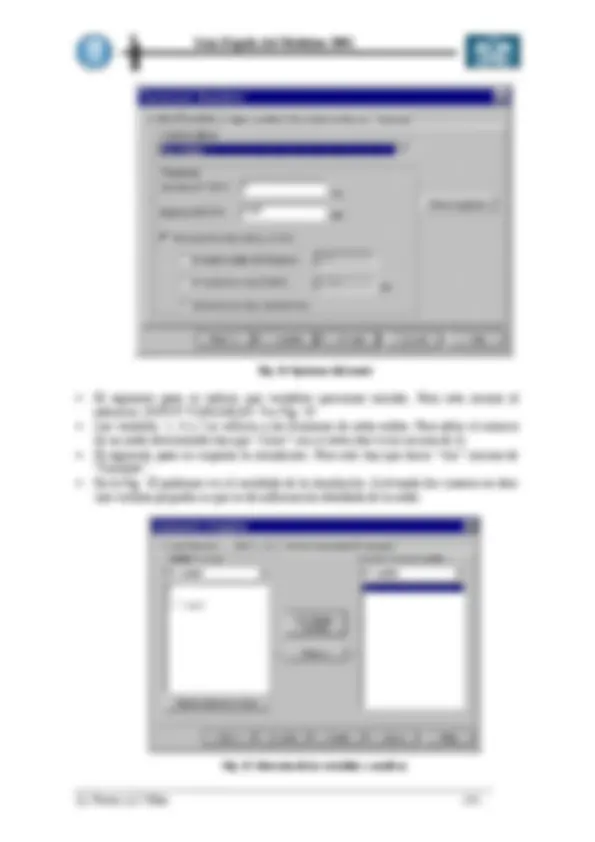
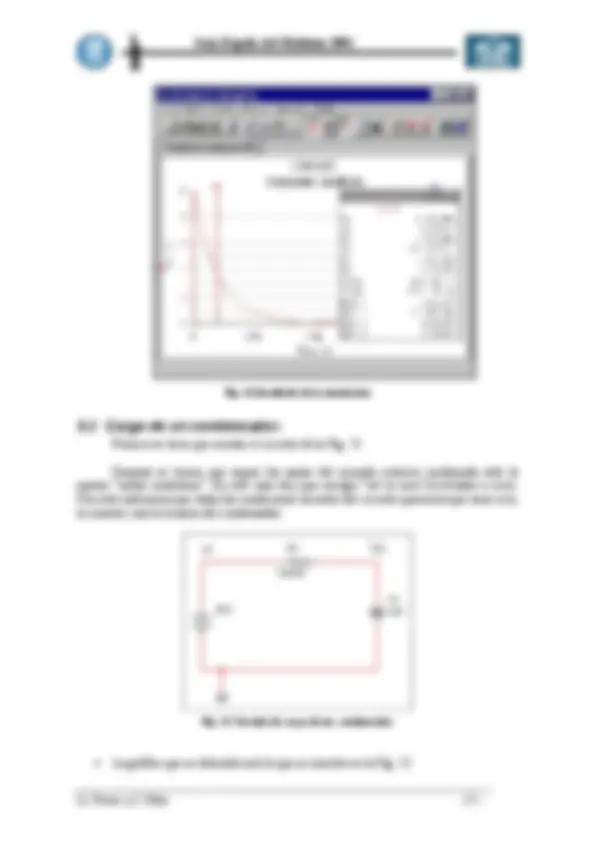
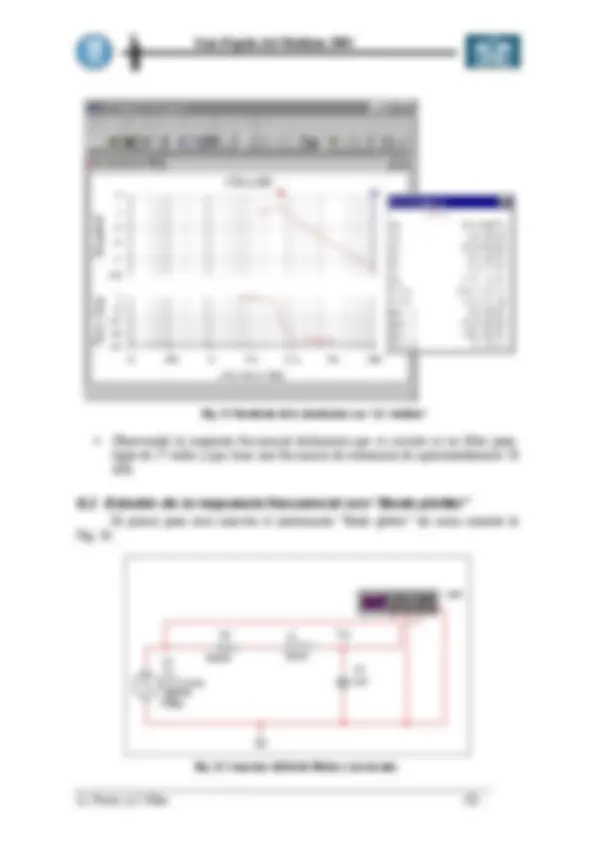
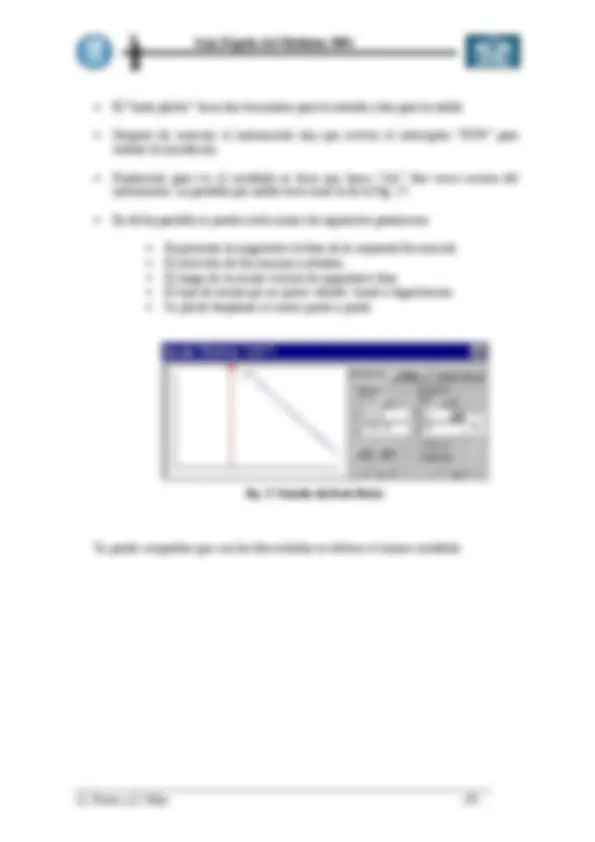
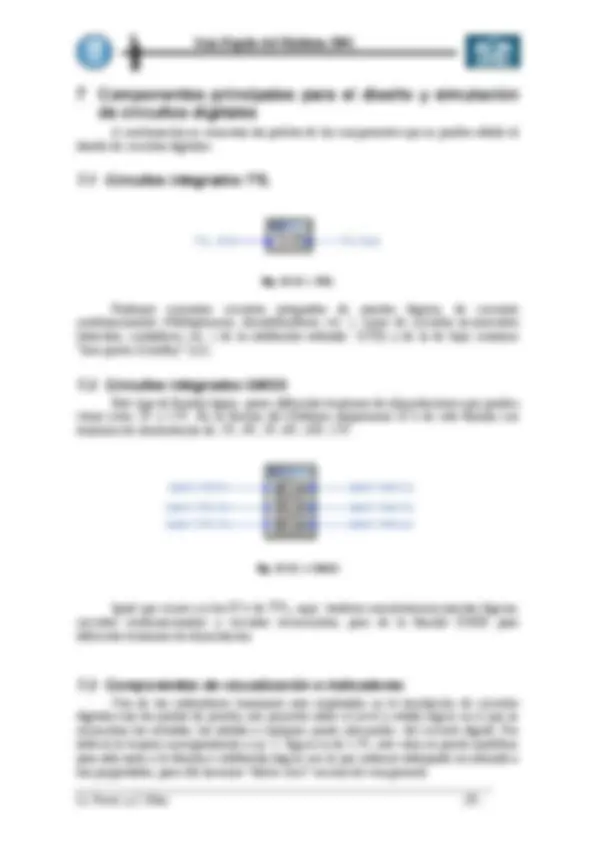
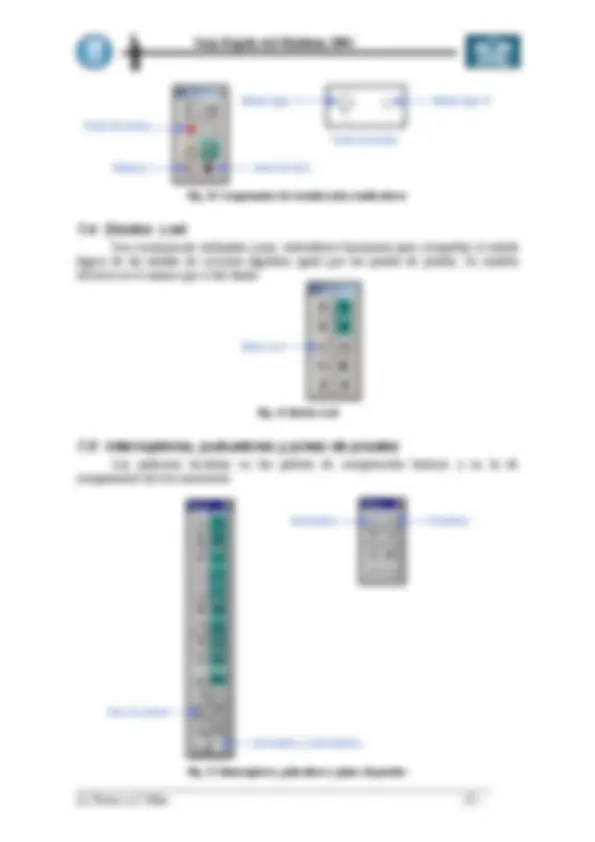
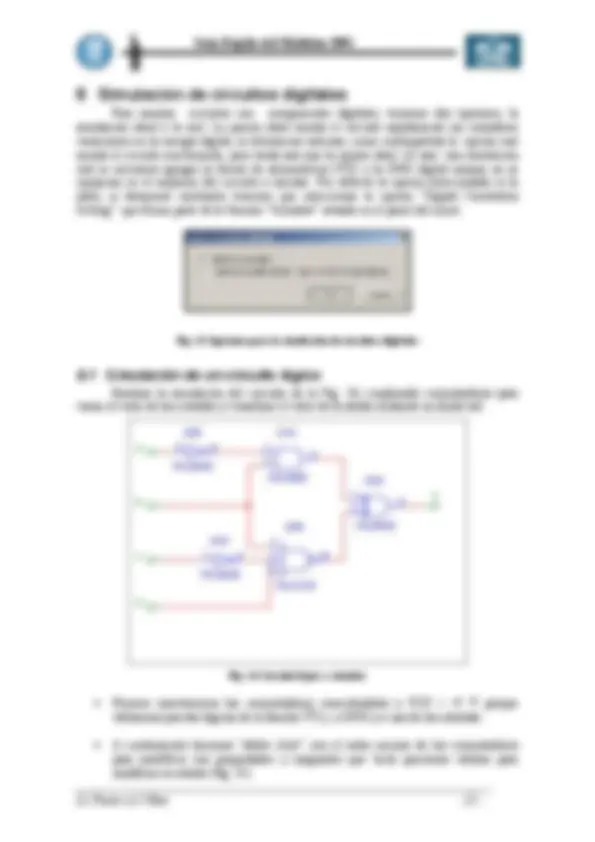
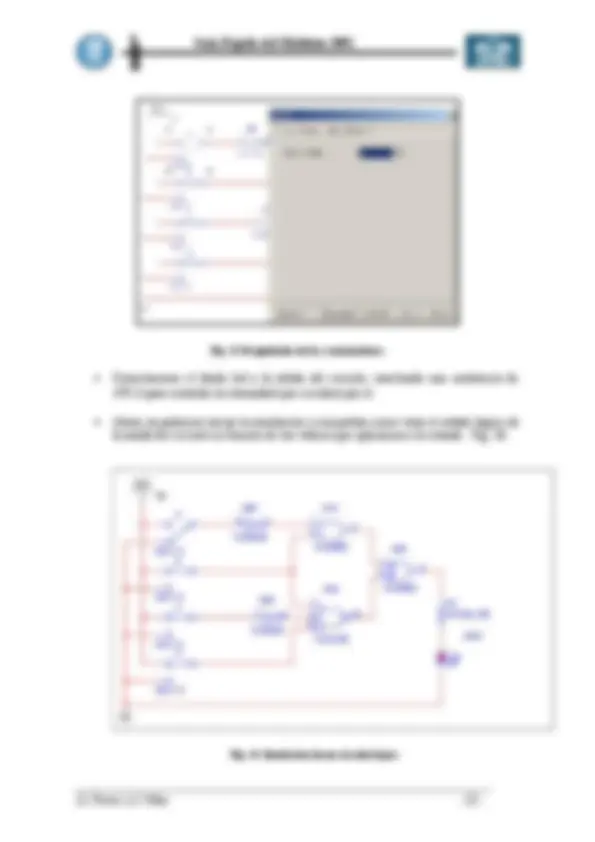
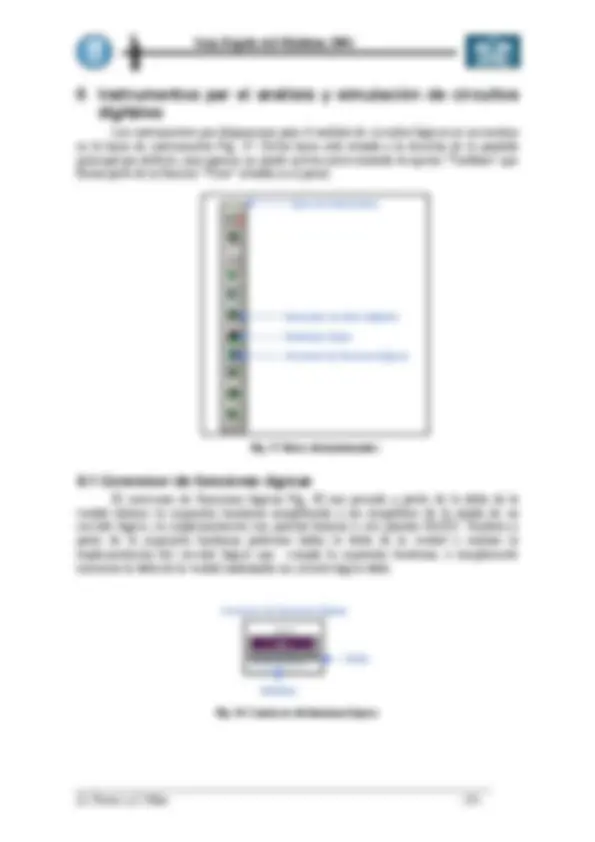
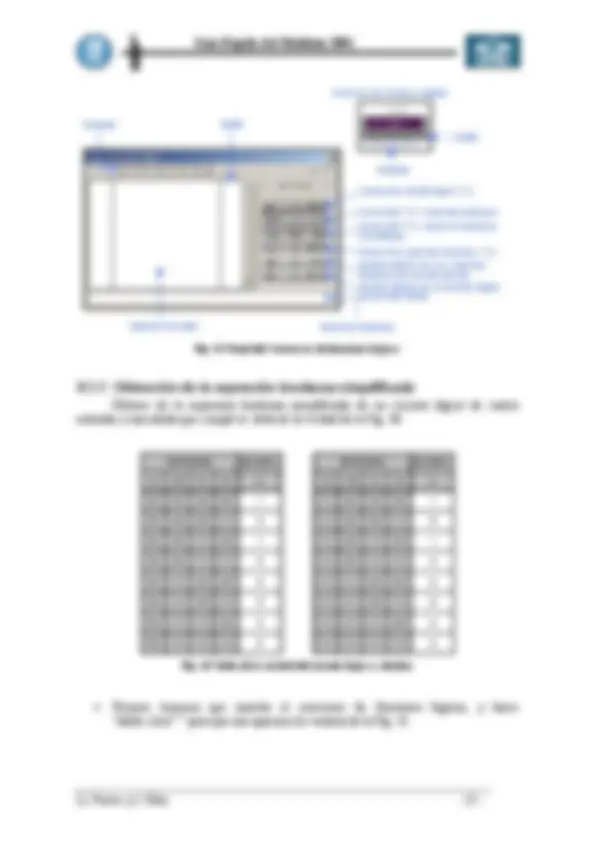
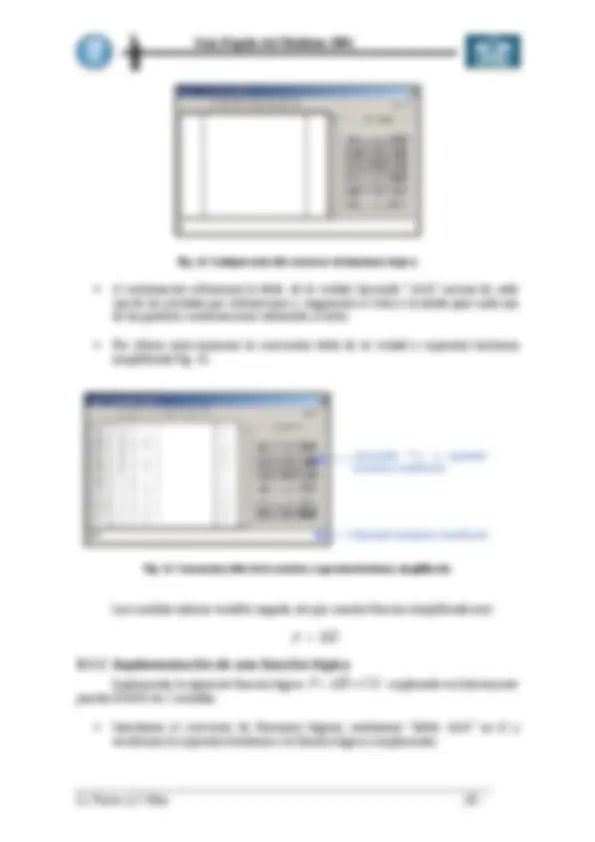
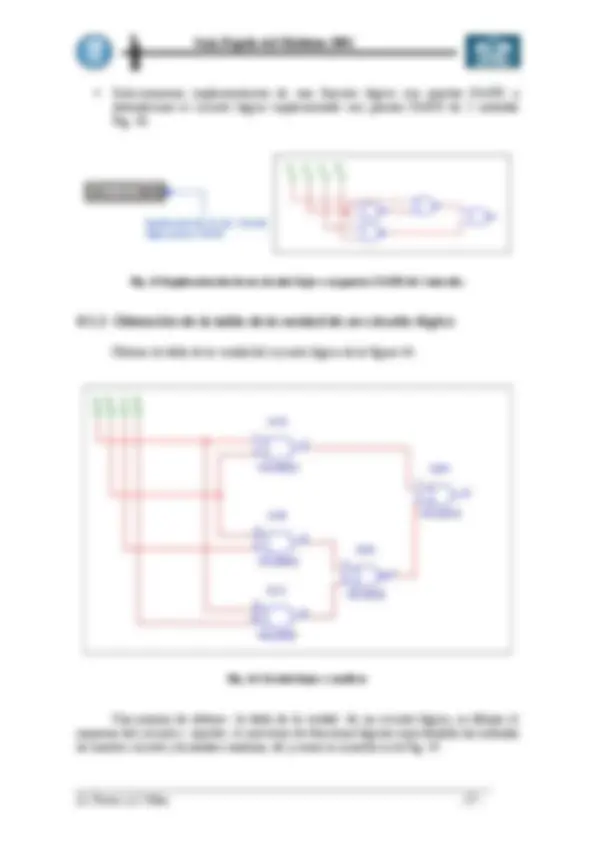
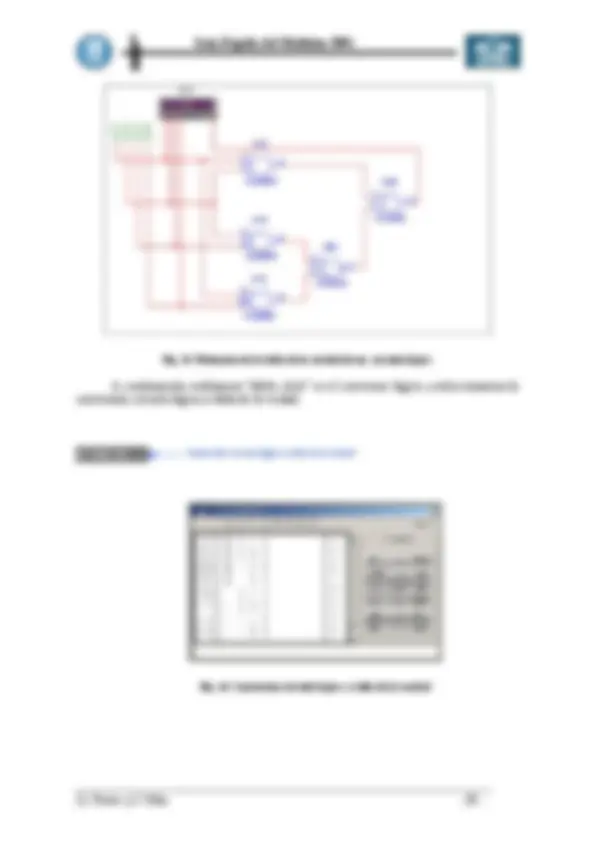
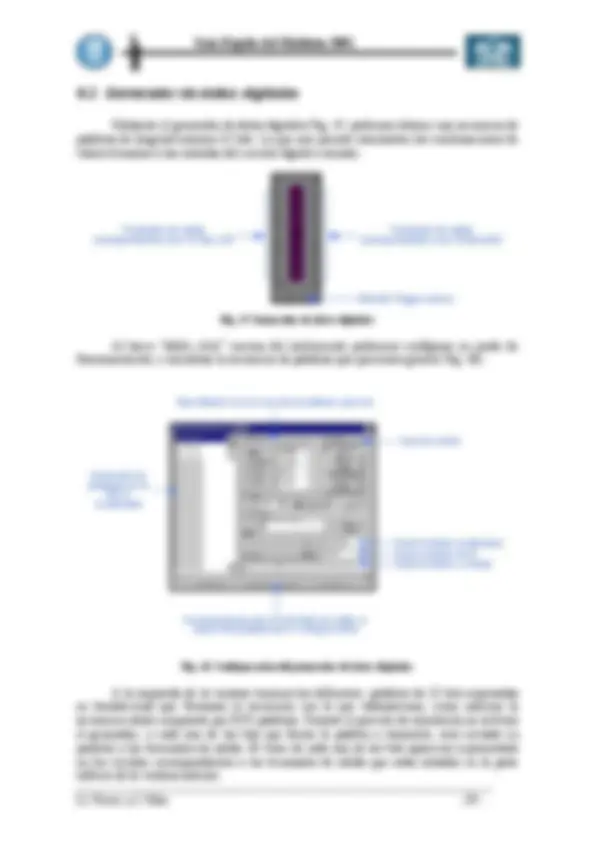
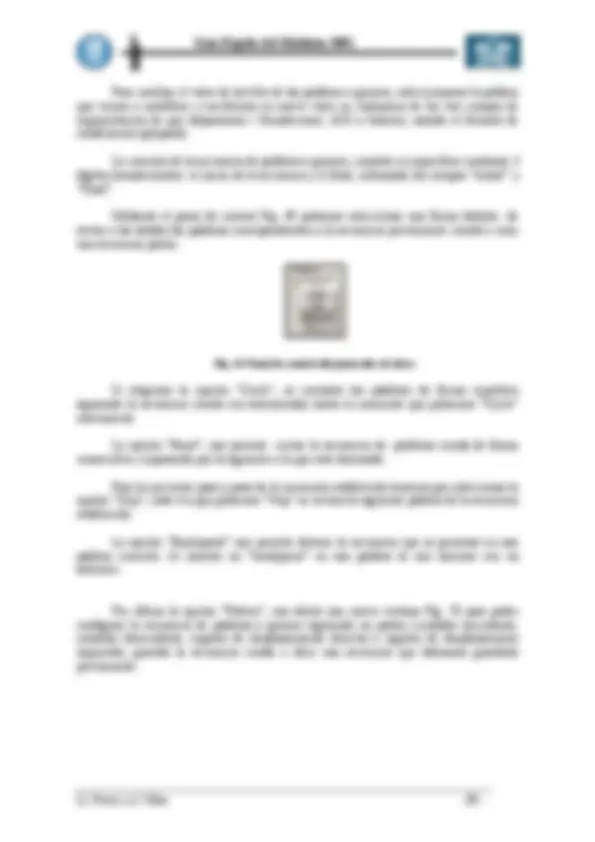
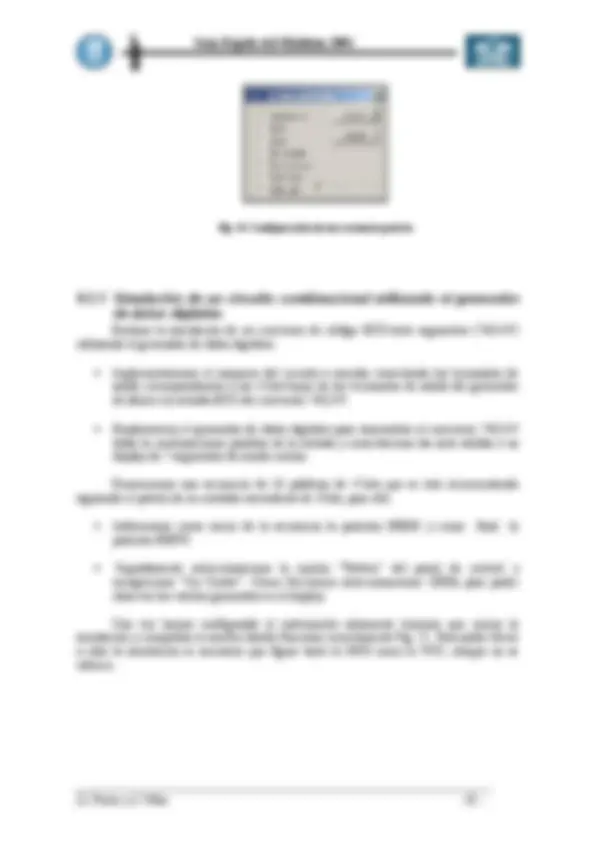
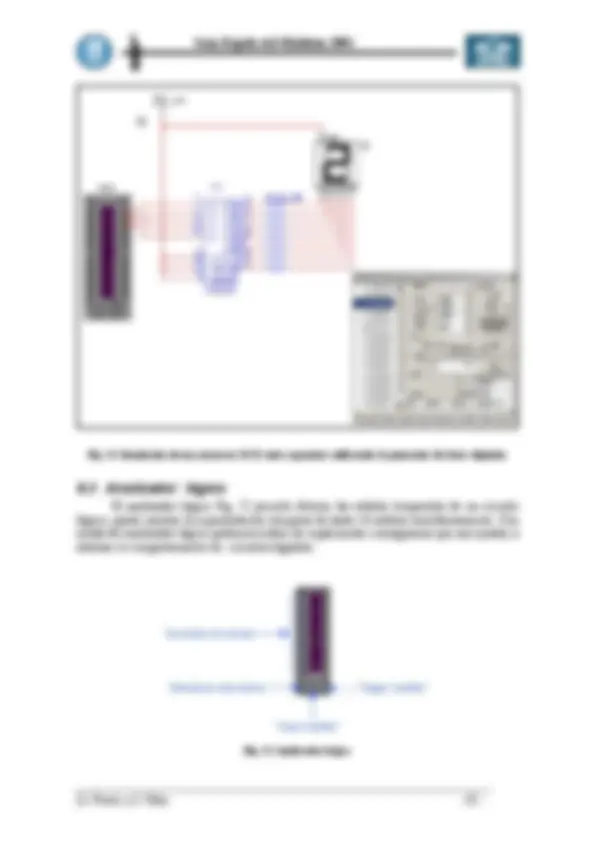
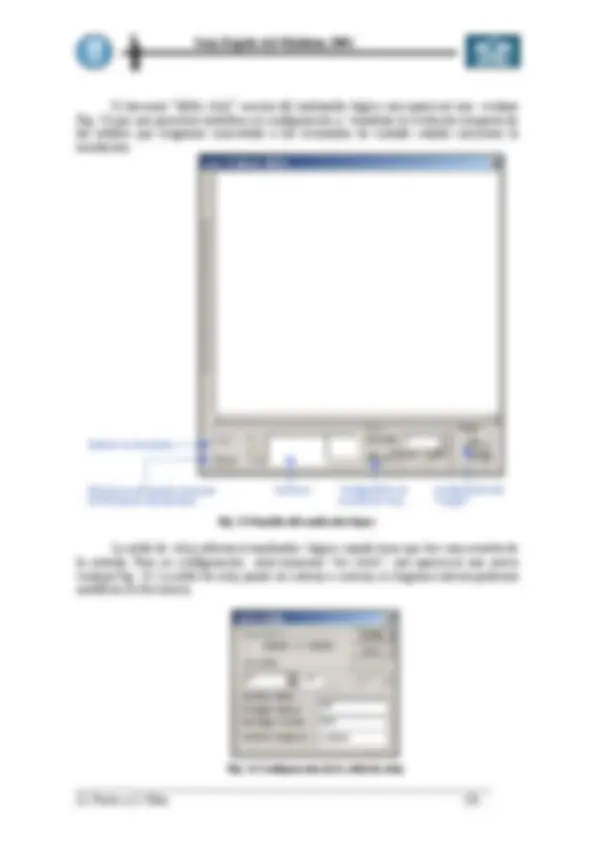
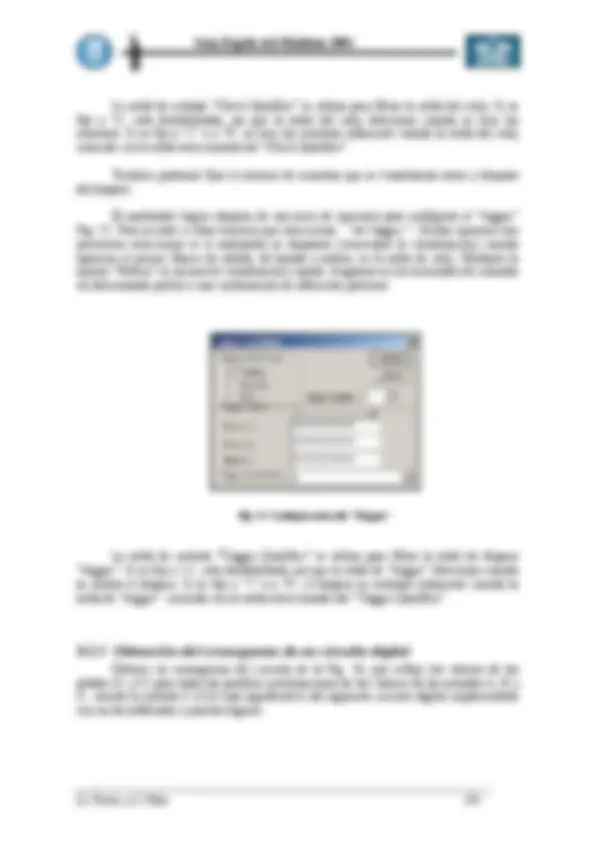
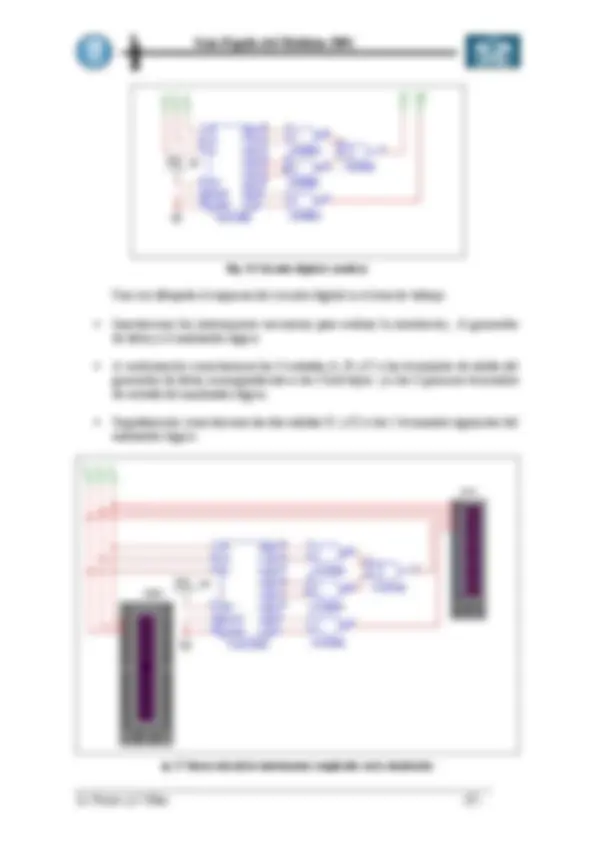

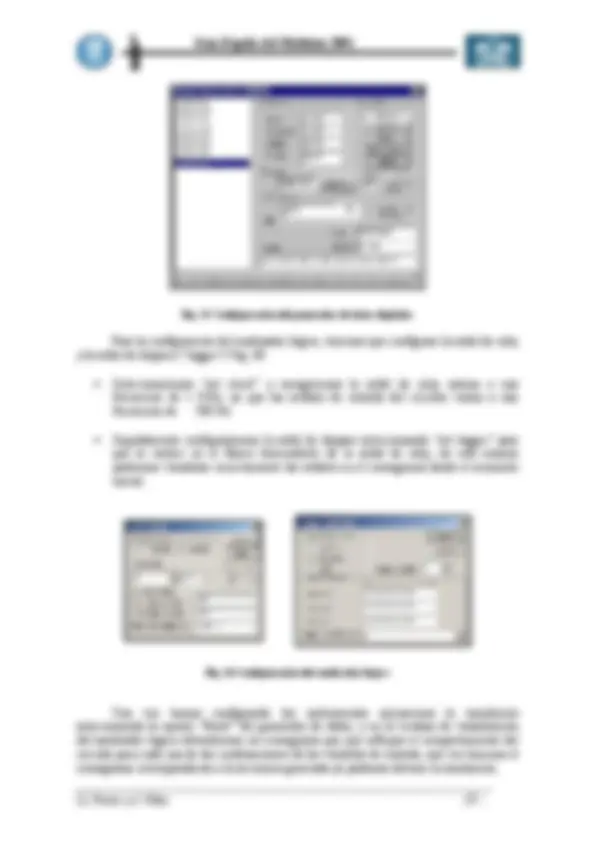
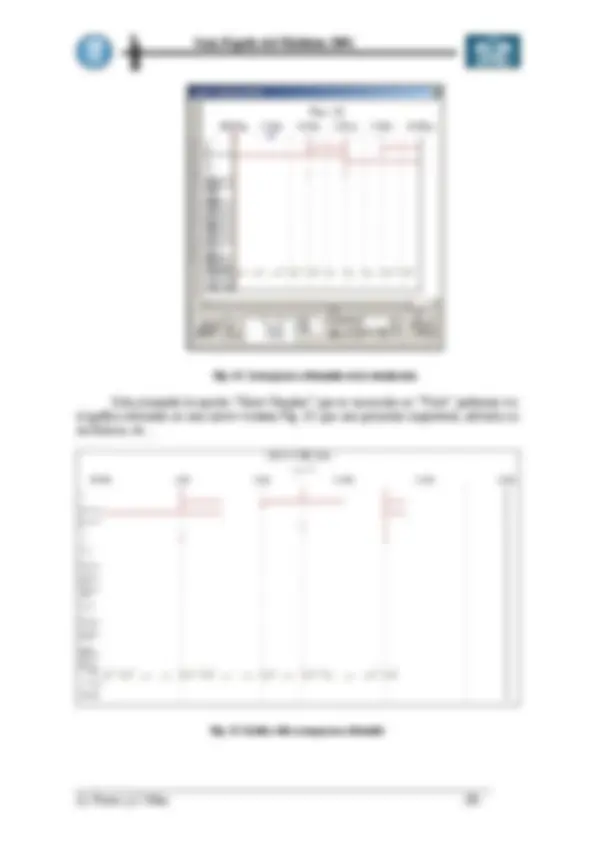


Estude fácil! Tem muito documento disponível na Docsity

Ganhe pontos ajudando outros esrudantes ou compre um plano Premium


Prepare-se para as provas
Estude fácil! Tem muito documento disponível na Docsity
Prepare-se para as provas com trabalhos de outros alunos como você, aqui na Docsity
Os melhores documentos à venda: Trabalhos de alunos formados
Prepare-se com as videoaulas e exercícios resolvidos criados a partir da grade da sua Universidade
Responda perguntas de provas passadas e avalie sua preparação.

Ganhe pontos para baixar
Ganhe pontos ajudando outros esrudantes ou compre um plano Premium
Comunidade
Peça ajuda à comunidade e tire suas dúvidas relacionadas ao estudo
Descubra as melhores universidades em seu país de acordo com os usuários da Docsity
Guias grátis
Baixe gratuitamente nossos guias de estudo, métodos para diminuir a ansiedade, dicas de TCC preparadas pelos professores da Docsity
Simulações com o software Multisim
Tipologia: Exercícios
1 / 38

Esta página não é visível na pré-visualização
Não perca as partes importantes!

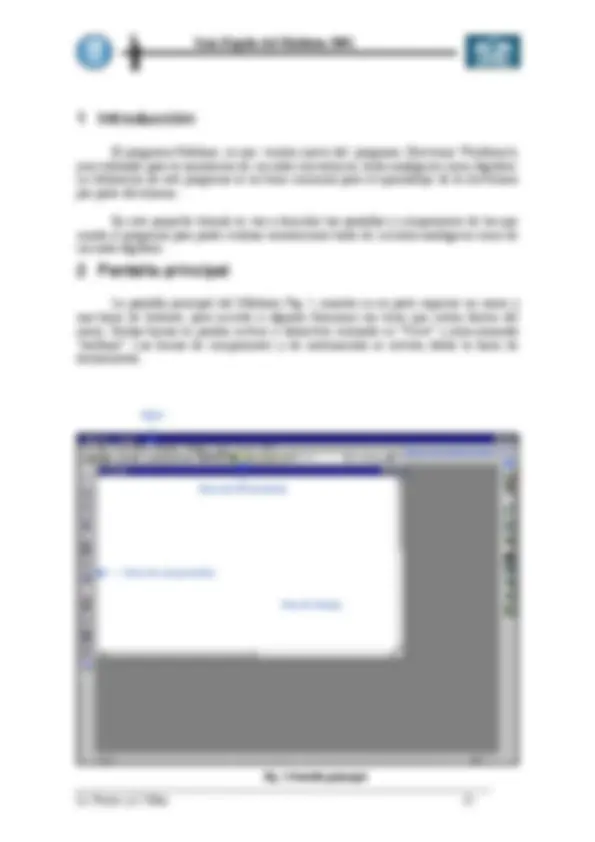
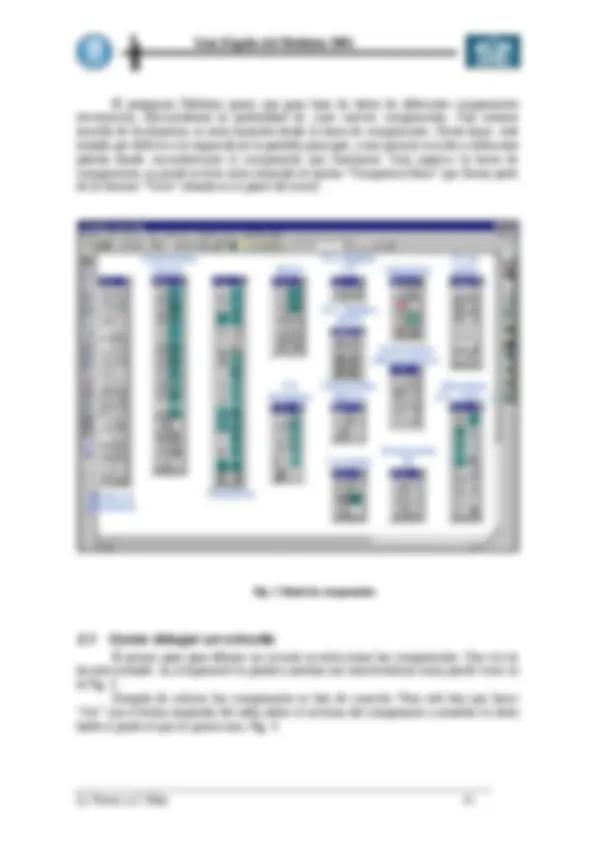
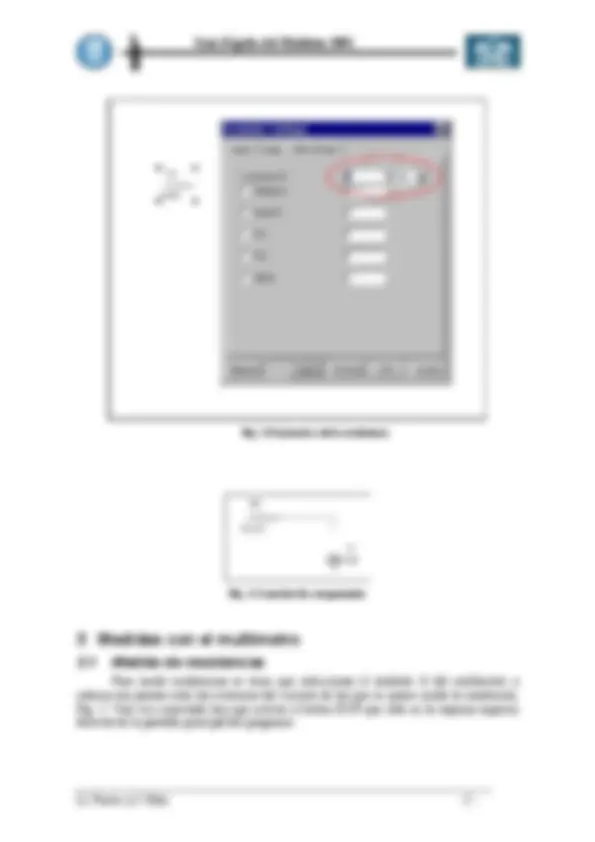
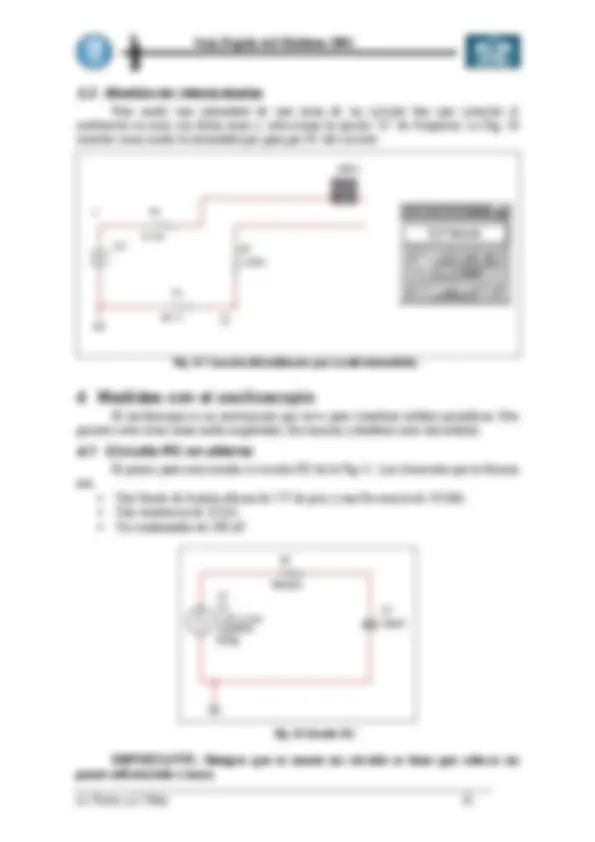
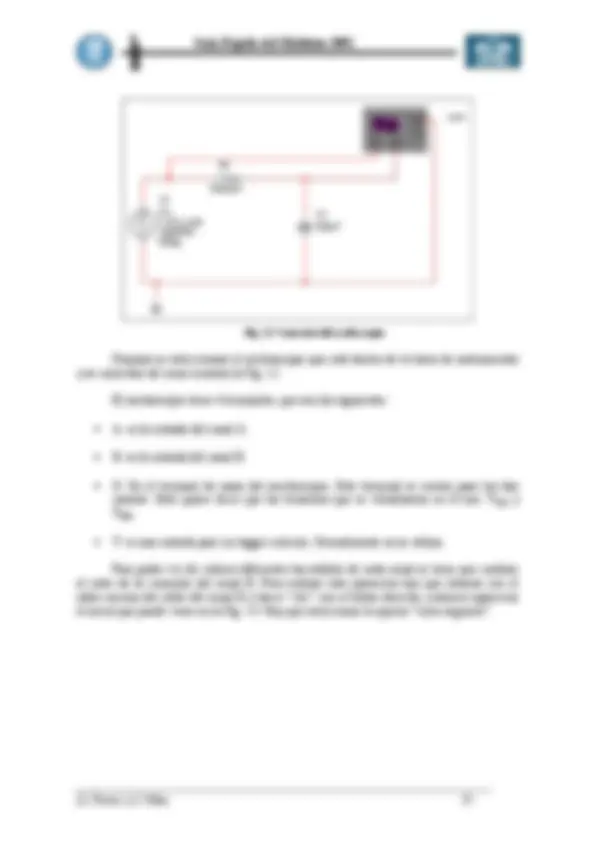
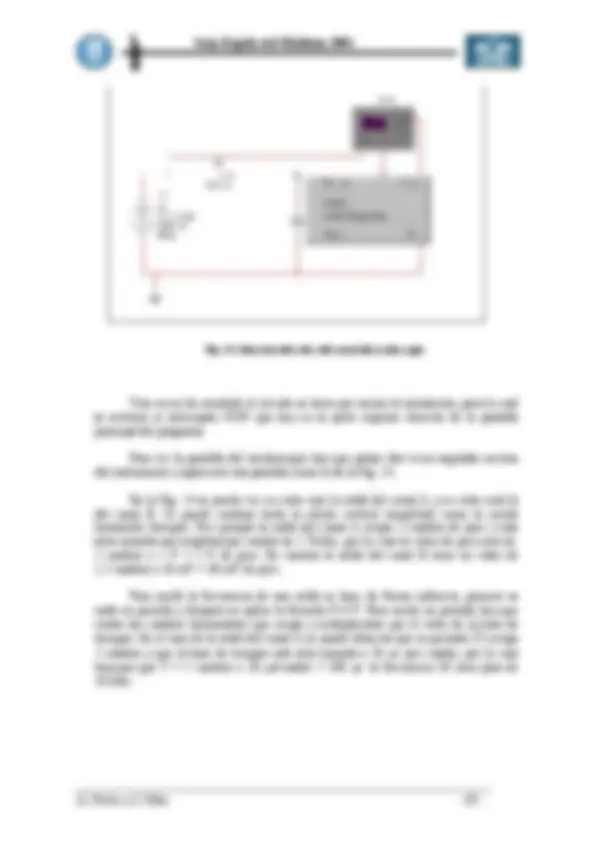
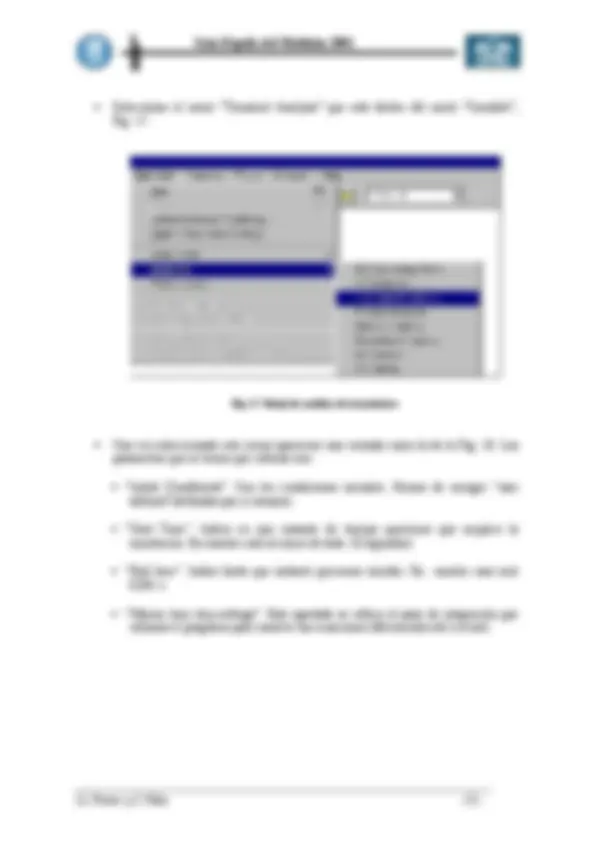
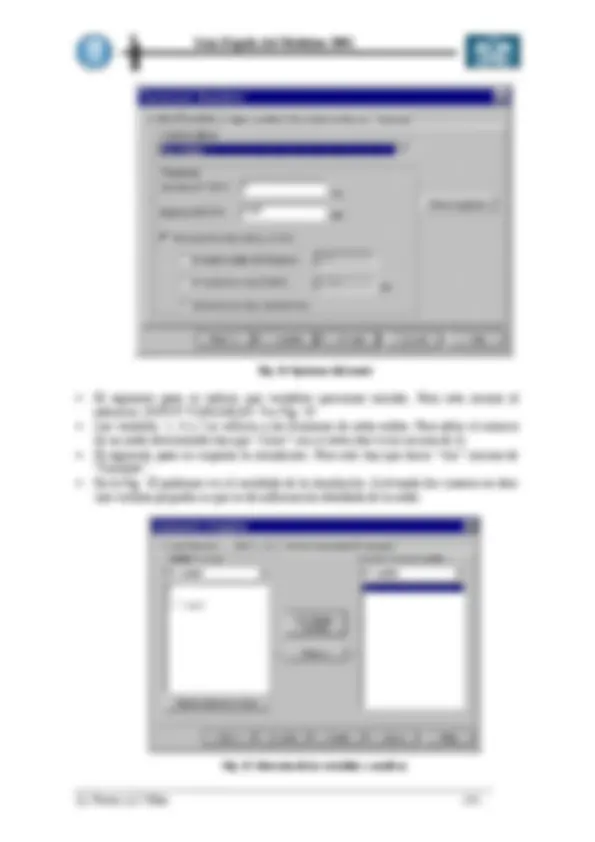
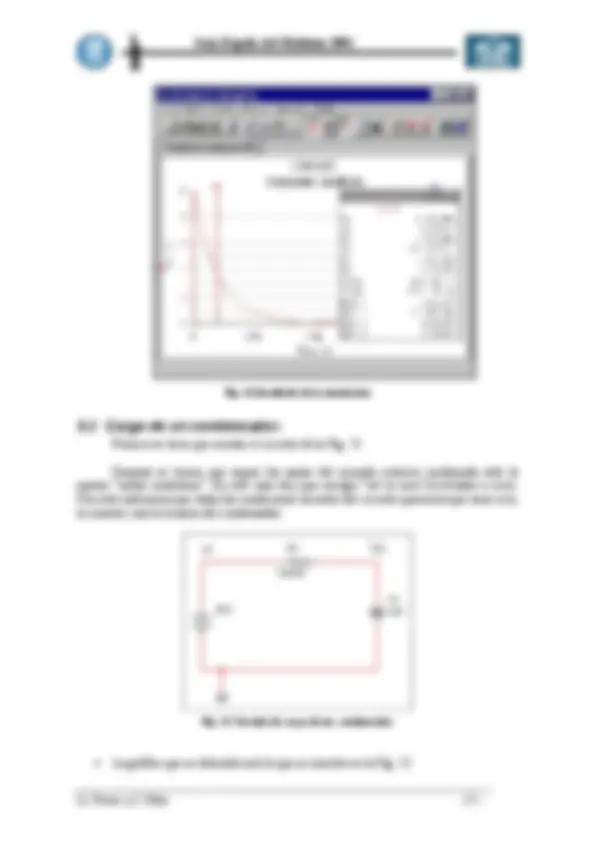
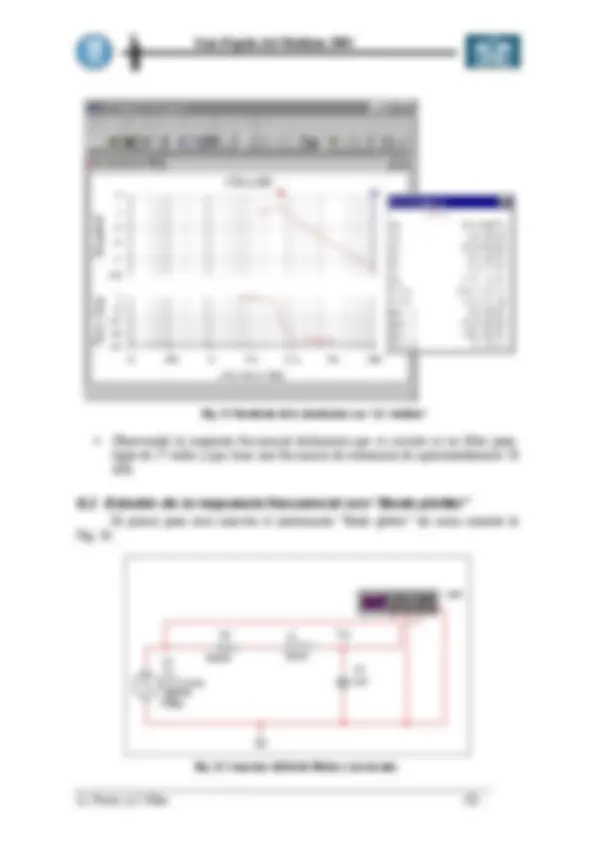
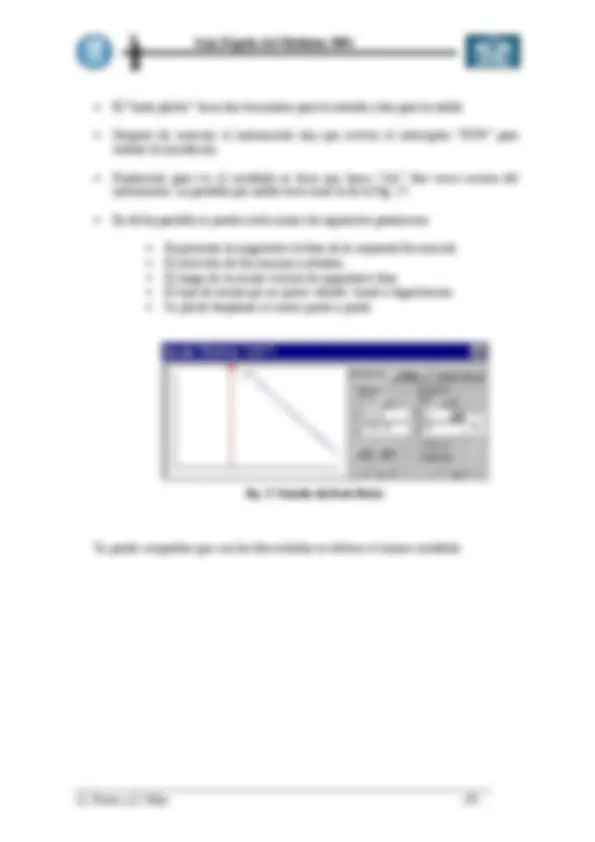
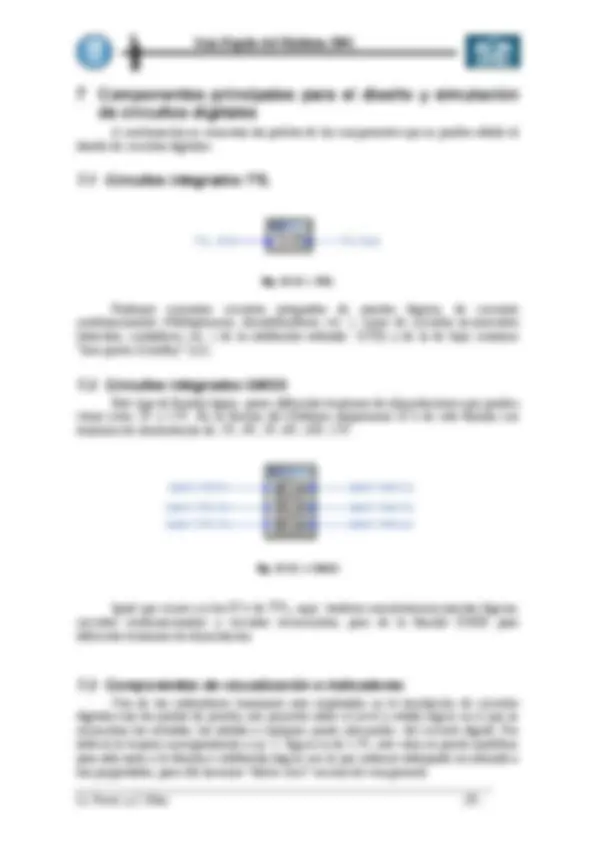
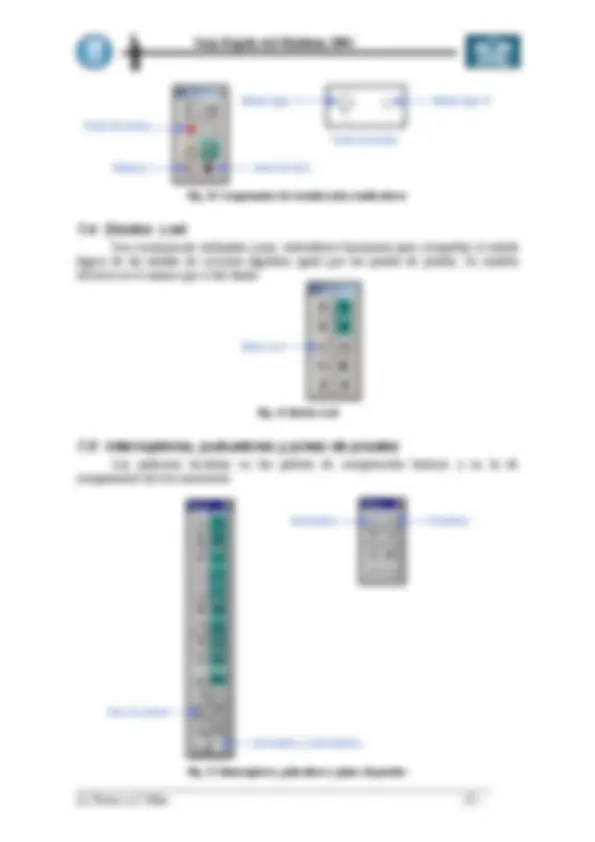
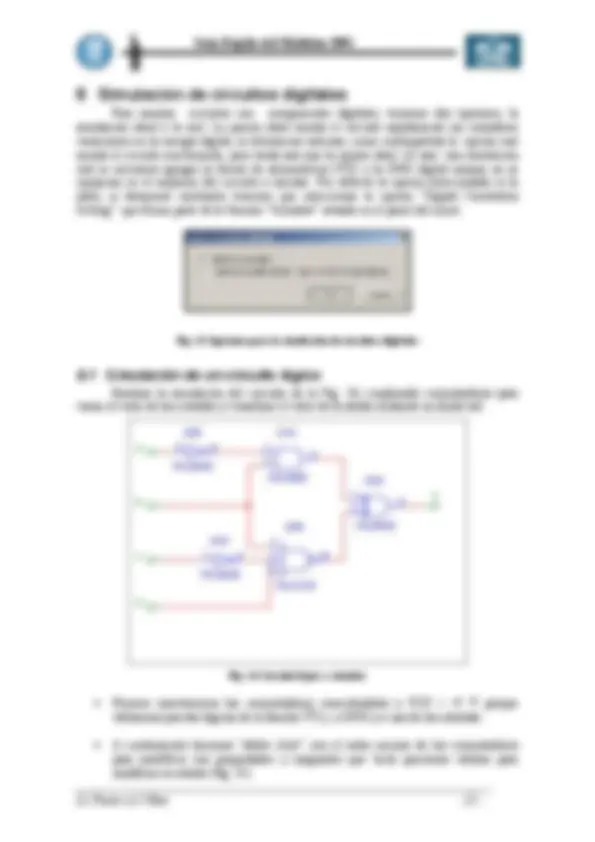
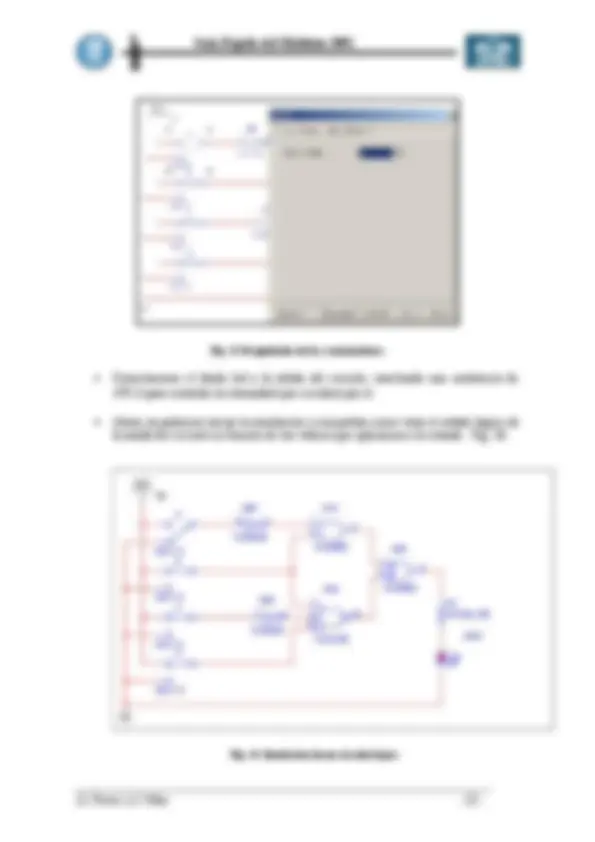
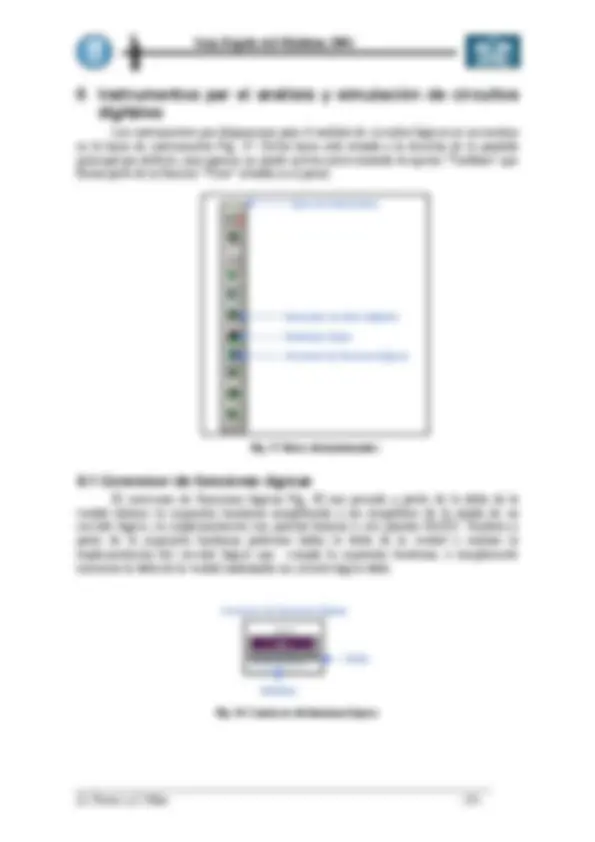
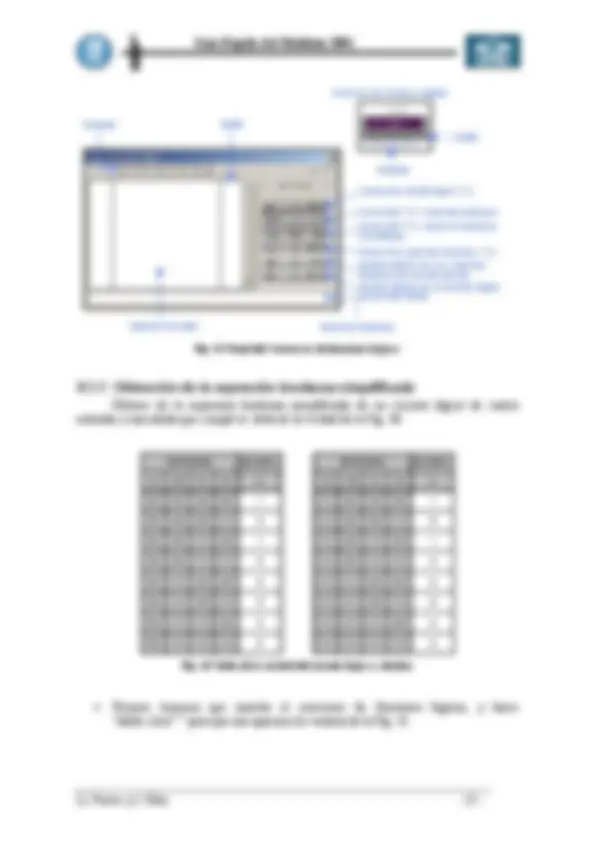
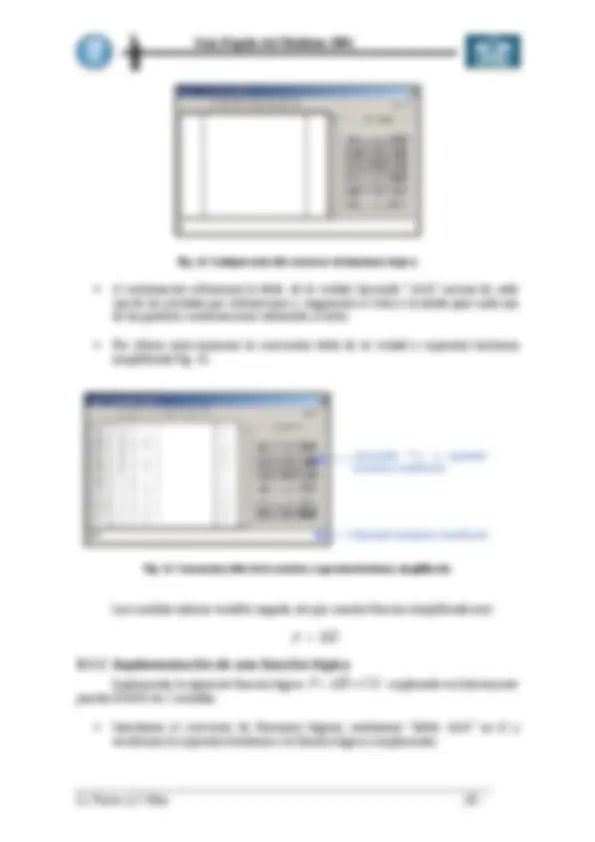
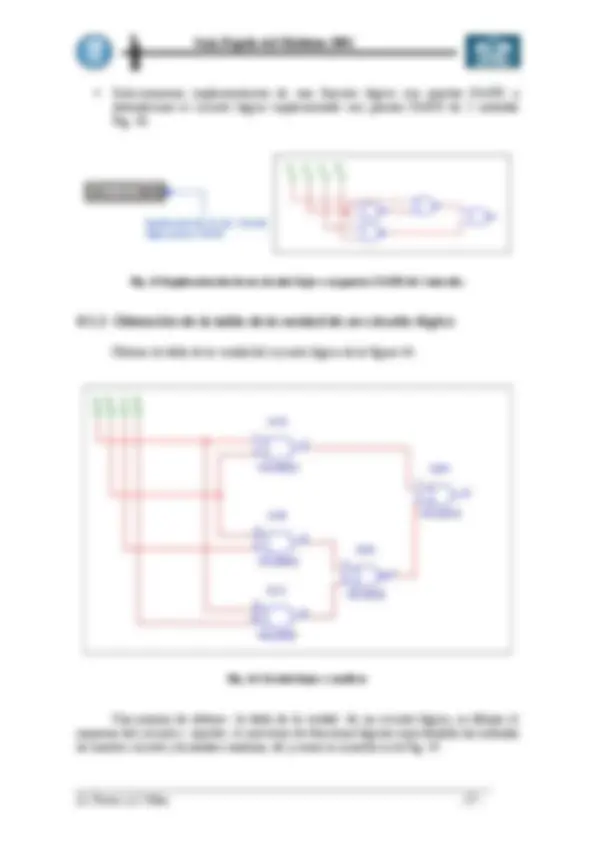
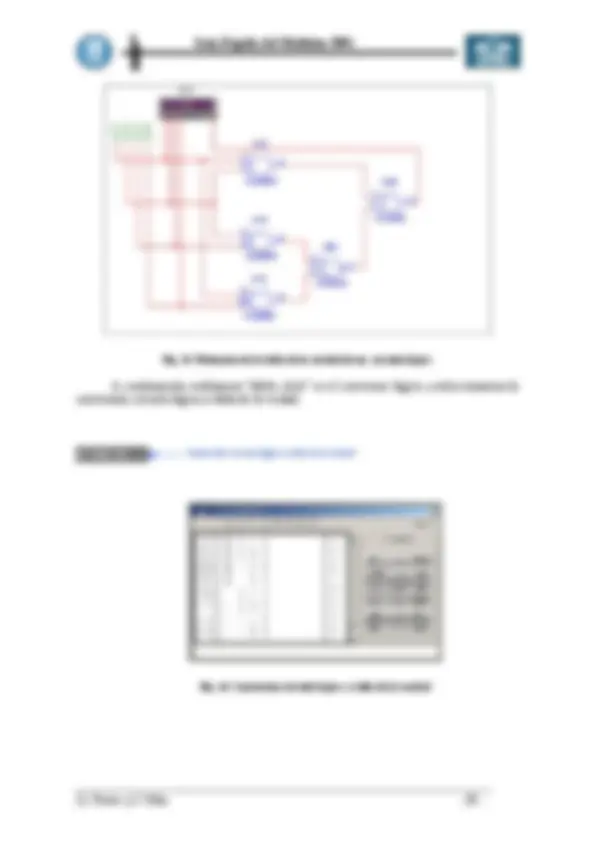
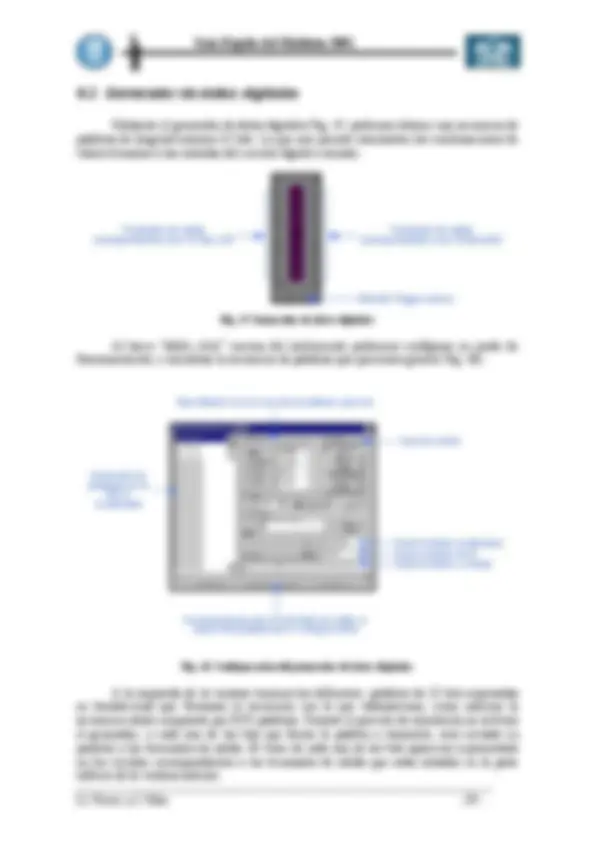
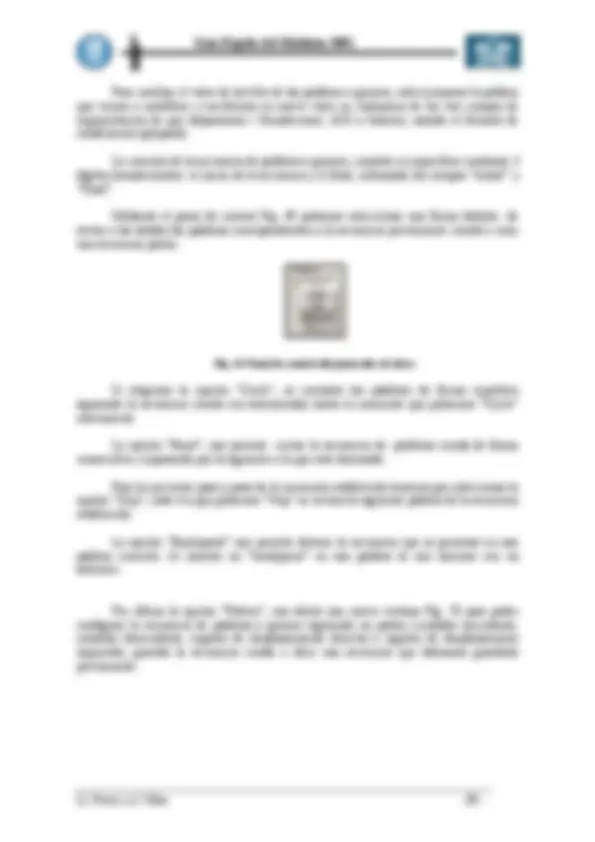
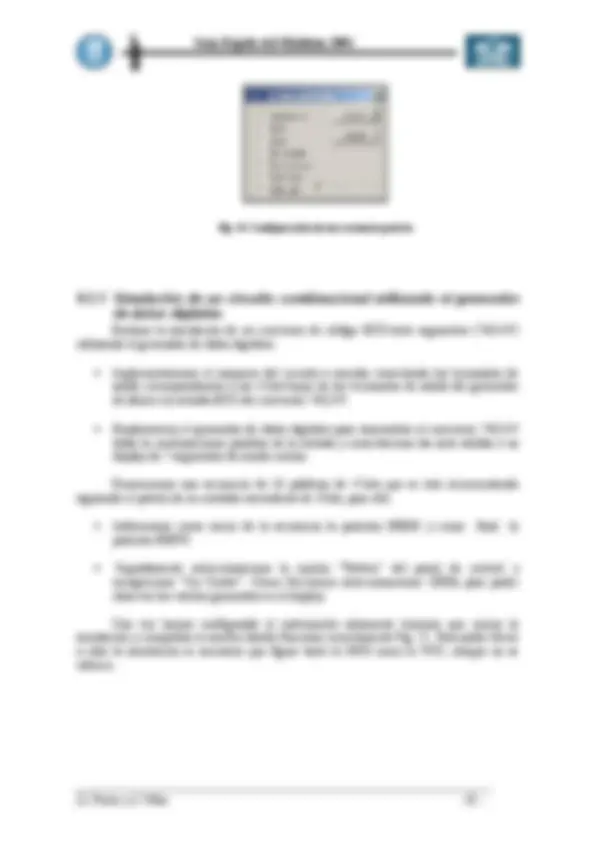
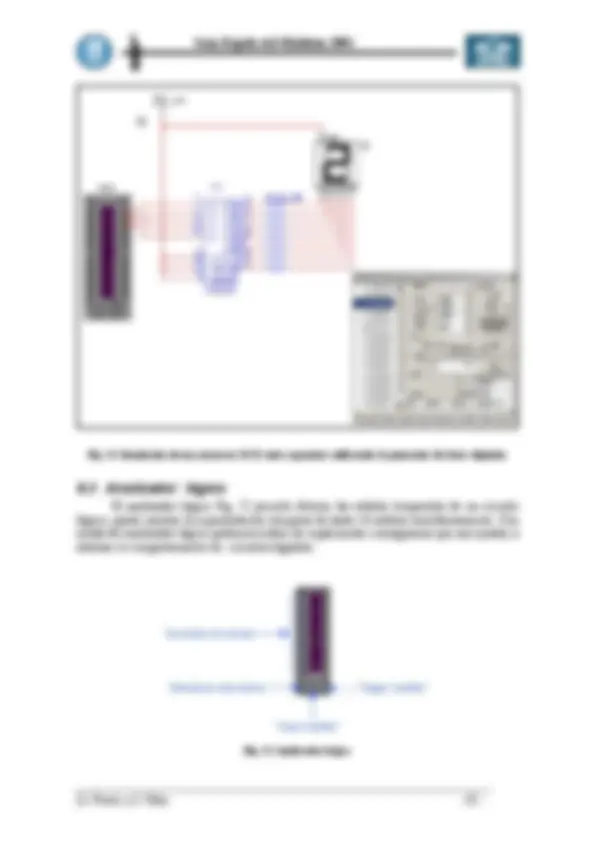
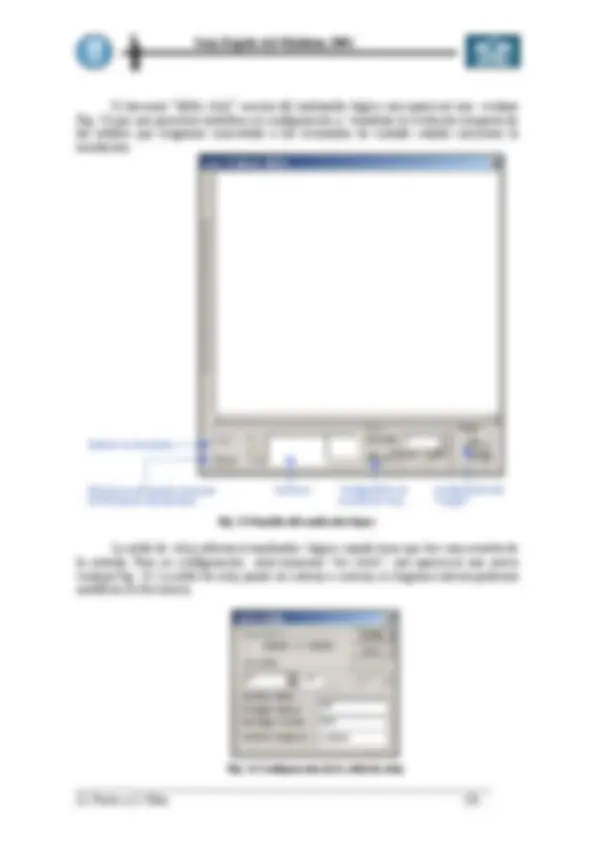
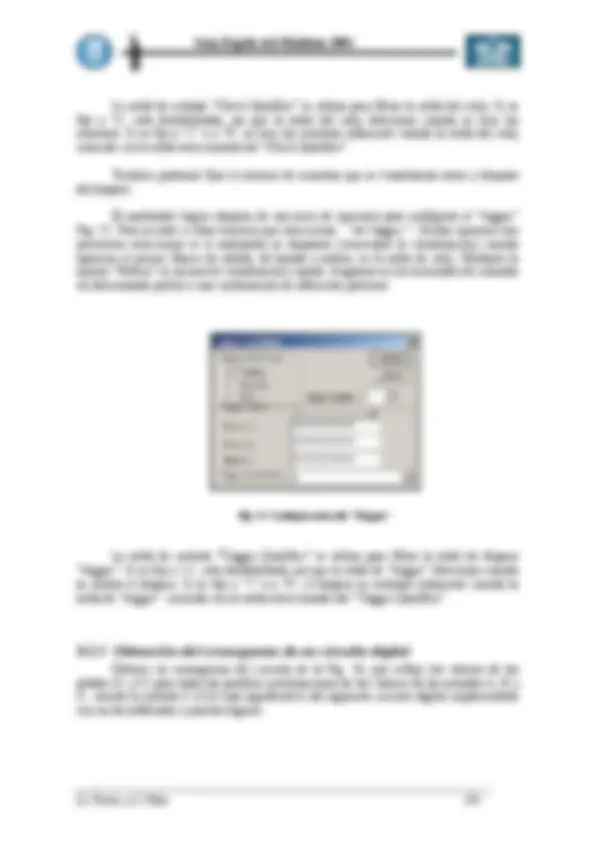
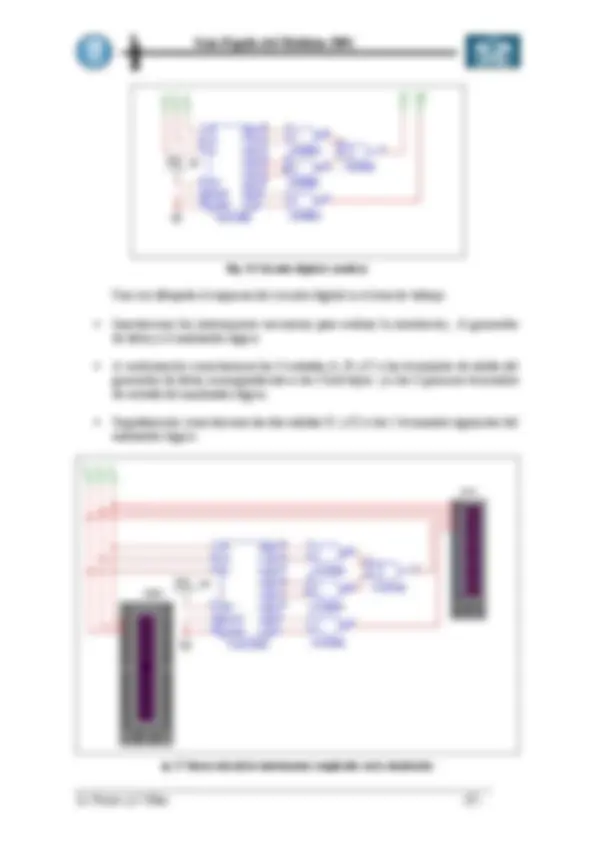

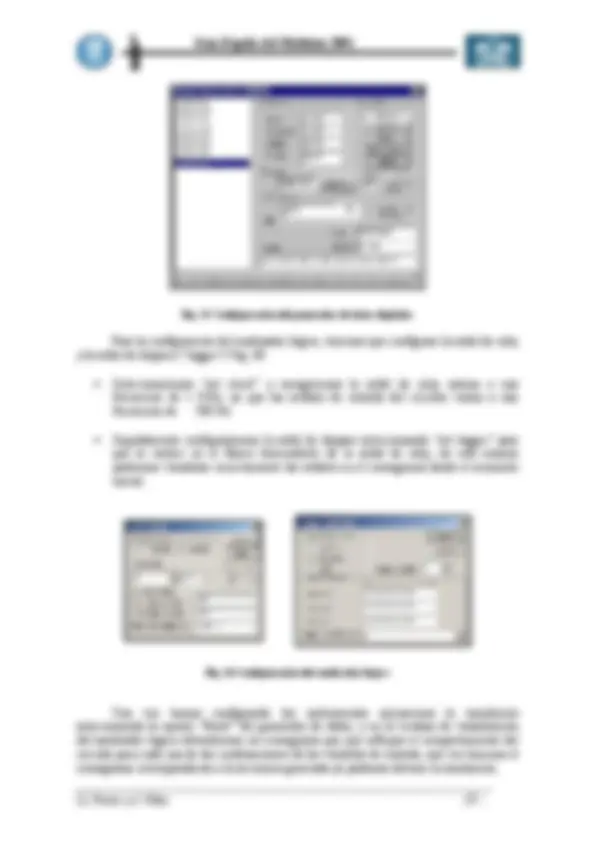
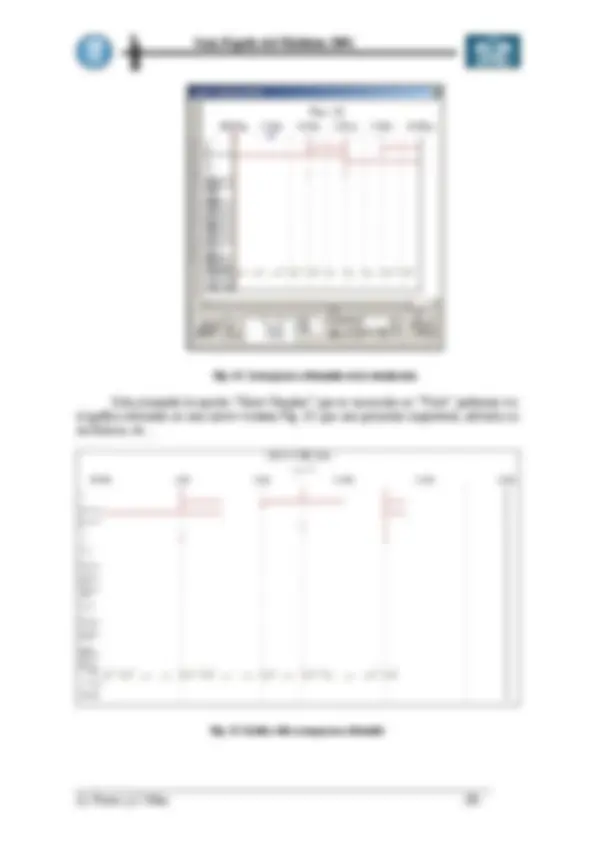
C 1nF
R
1kohm
V1 10mH 1V 0.71V_rms 1000Hz 0Deg
in out
XBP
Autores:
Lluís Ferrer i Arnau
Joan Mon González
El programa Multisim posee una gran base de datos de diferentes componentes electrónicos, ofreciéndonos la posibilidad de crear nuevos componentes. Una manera sencilla de localizarlos, es seleccionarlos desde la barra de componentes. Dicha barra está situada por defecto a la izquierda de la pantalla principal, y nos permite acceder a diferentes paletas donde encontraremos el componente que buscamos. Sino aparece la barra de componentes, se puede activar seleccionando la opción “Component Bars” que forma parte de la función “View” situada en el panel del menú..
Fig. 2 Menú de componentes
2.1 Como dibujar un circuito
El primer paso para dibujar un circuito es seleccionar los componentes. Una vez se ha seleccionado un componente se pueden cambiar sus características como puede verse en la Fig. 3. Después de colocar los componentes se han de conectar. Para esto hay que hacer “clic” con el botón izquierdo del ratón sobre el extremo del componente y arrastrar el ratón hasta el punto al que se quiera unir, Fig. 4.
Fuentes de alimentación
Componentes básicos
Transistores
Diodos
IC’s Analógicos
IC’s Digitales TTL
IC’s Digitales CMOS
Componentes Digitales
IC’s Mixtos
Indicadores
IC’s de control
Componentes eletromecánicos
Componentes RF
Miscelánea (TIL, VHDL,...)
Fig. 3 Parámetros de la resistencia
Fig. 4 Conexión de componentes
3 Medidas con el multímetro
3.1 Medida de resistencias
Para medir resistencias se tiene que seleccionar el símbolo Ω del multímetro y colocar sus puntas entre los extremos del circuito de los que se quiere medir la resistencia, Fig. 5. Una vez conectado hay que activar el botón RUN que está en la esquina superior derecha de la pantalla principal del programa.
R
1kohm R 2kohm R
4kohm
V 12V I 1A
Fig. 7 Circuito con fuentes de tensión e intensidad
Fig. 8 Forma de conectar el multímetro para medir la resistencia equivalente del circuito 7
3.2 Medida de tensiones
Para medir tensiones o diferencias de potencial hay que conectar el multímetro entre los nodos correspondientes y seleccionar la opción “V” de voltios. La Fig. 9 muestra como medir la tensión VAB del circuito.
Fig. 9 Conexión del multímetro para medir tensiones
3.3 Medida de intensidades
Para medir una intensidad de una rama de un circuito hay que conectar el multímetro en serie con dicha rama y seleccionar la opción “A” de Amperios. La Fig. 10 muestra como medir la intensidad que pasa por R1 del circuito.
Fig. 10 Conexión del multimetro para medir intensidades.
4 Medidas con el osciloscopio
El osciloscopio es un instrumento que sirve para visualizar señales periódicas. Nos permite entre otras cosas medir amplitudes, frecuencias y desfases entre dos señales.
4.1 Circuito RC en alterna
El primer paso será montar el circuito RC de la Fig.11. Los elementos que lo forman son:
R
10kohm
C 100nF
V 2V 1.41V_rms 10000Hz 0Deg
Fig. 11Circuito RC
IMPORTANTE: Siempre que se monte un circuito se tiene que colocar un punto referenciado a masa.
Fig. 13 Selección del color del canal del osciloscopio
Una vez se ha montado el circuito se tiene que iniciar la simulación, para lo cual se activará el interruptor RUN que hay en la parte superior derecha de la pantalla principal del programa.
Para ver la pantalla del osciloscopio hay que pulsar dos veces seguidas encima del instrumento y aparecerá una pantalla como la de la Fig. 14.
En la Fig. 14 se puede ver en color rojo la señal del canal A y en color azul la del canal B. Se puede cambiar tanto la escala vertical (amplitud) como la escala horizontal (tiempo). Por ejemplo la señal del canal A ocupa 2 cuadros de pico y esta seleccionada una amplitud por cuadro de 1 Voltio, por lo cual su valor de pico será de: 2 cuadros x 1 V = 2 V de pico. En cambio la señal del canal B tiene un valor de 1,5 cuadros x 20 mV = 30 mV de pico.
Para medir la frecuencia de una señal se hace de forma indirecta, primero se mide su periodo y después se aplica la formula F=1/T. Para medir un periodo hay que contar los cuadros horizontales que ocupa y multiplicarlos por el valor de la base de tiempos. En el caso de la señal del canal A se puede observar que su periodo (T) ocupa 5 cuadros y que la base de tiempos está seleccionada a 20 μs. por cuadro, por lo cual tenemos que T = 5 cuadros x 20 μs/cuadro = 100 μs. la frecuencia (F) será pues de 10 kHz.
Fig. 14 Pantalla de l’osciloscopio
En el caso de querer medir con mayor precisión se pueden utilizar los cursores como muestra la Fig. 15.
Fig. 15 Cursores del osciloscopio.
Fig. 17 Menú de análisis de transitorios
Fig. 18 Opciones del menú
Fig. 19 Selección de las variables a analizar
Fig. 22 Gráfica de la carga de un condensador
6 Análisis de la respuesta frecuencial de un circuito
Como ejemplo estudiaremos la repuesta frecuencial de un circuito RLC como el de la Fig. 23..
R
1kohm
V
1V 0.71V_rms 1000Hz 0Deg
L
10mH
C1 1nF
Vc
Fig. 23 Circuito RLC para analizarlo en frecuencia
Lo que se quiere obtener es el diagrama de BODE de la función de transferencia Vc/V1. El Multisim 2001 tiene dos formas para conseguirlo:
6.1 Estudio de la respuesta freqüèncial con “AC analysis”
Se seguirán los siguientes pasos:
Fig. 24 Menú de AC Análisis
Fig. 27 Pantalla del Bode Plotter
Se puede comprobar que con los dos métodos se obtiene el mismo resultado.
7 Componentes principales para el diseño y simulación
de circuitos digitales A continuación se comentan las paletas de los componentes que se pueden añadir al diseño de circuitos digitales.
7.1 Circuitos Integrados TTL
TTL STD TTL 74LS
Fig. 28 IC’s TTL
Podemos encontrar circuitos integrados de puertas lógicas, de circuitos combinacionales (Multiplexores, decodificadores, etc...), como de circuitos secuenciales (básculas, contadores, etc...) de la subfamilia estándar (STD) y de la de bajo consumo “low-power Schottky” (LS).
7.2 Circuitos Integrados CMOS
Este tipo de familia lógica posee diferentes tensiones de alimentaciones que pueden variar entre 2V y 15V. En la librería del Multisim disponemos IC’s de está familia con tensiones de alimentación de: 2V, 4V, 5V, 6V, 10V, 15V.
CMOS 74HC 2V CMOS 74HC 4V CMOS 74HC 6V
CMOS STD 5V CMOS STD 10V CMOS STD 15V
Fig. 29 IC’s CMOS
Igual que ocurre en los IC’s de TTL, aquí también encontraremos puertas lógicas, circuitos combinacionales y circuitos secuenciales, pero de la familia CMOS para diferentes tensiones de alimentación.
7.3 Componentes de visualización e indicadores
Uno de los indicadores luminosos más empleados en la simulación de circuitos digitales son las puntas de prueba, nos permiten saber el nivel o estado lógico en el que se encuentran las entradas, las salidas o cualquier punto intermedio del circuito digital. Por defecto la tensión correspondiente a un ‘1’ lógico es de 2.5V, este valor se puede modificar para adecuarlo a la familia o subfamilia lógica con la que estamos trabajando accediendo a sus propiedades, para ello haremos “doble click” encima del componente.